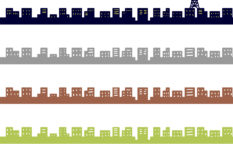普通はレトロゲームを遊ぶには、ゲーム機本体やレトロフリークなどのゲーム互換機やエミュレータなどで、ファミコン・スーパーファミコン・ゲームボーイ・その他のゲームを遊ぶと思います。
今回は『Raspberry Pi Zero W』と『RETROFLAG GPi CASE』を使い、microSDカードにOSのRecalboxを入れて、レトロゲームをエミュレータしてゲームを遊びたいと思います。

『Raspberry Pi Zero W』
CPU:1GHz
メモリ:512MB RAM
USB 2.0 ポート:micro B
映像出力:mini HDMI
ストレージ:microSDカードスロット
無線通信機能:802.11 b/g/n
Bluetooth 4.1
Bluetooth Low Energy
サイズ:65×30×5mm
『Raspberry Pi Zero W』は、価格が1320円のシングルボードコンピューターです。
Amazonなどでは、約2倍近い値段での販売をしていますが、SWITCHSCIENCE(スイッチサイエンス)の通販サイトでは、会員のお客様限定で購入制限がありますが、お一人様1個まで1320円+送料200円で購入ができるので、おすすめです。

©2017〜2021 Retroflag Tech Ltd.
『RETROFLAG GPi CASE』
画面サイズ:2.8インチ
ケース寸法:135×81×32mm
重量:183g
電源スイッチ
DC電源入力
明るさ調整
3.5mmヘットフォンジャック
スピーカー
ボリューム調整
十字ボタン
SELECT・STARTボタン
A・B・X・Yボタン
L・Rボタン
バッテリーポケット(単三電池×3本)※別途購入が必要
付属品:GPiケース・基盤・DC電源USBケーブル・プラスドライバー・説明書
『RETROFLAG GPi CASE』は、AmazonやAliExpressなどの通販サイトで購入できます。
懐かしい初代ゲームボーイの形をした『Raspberry Pi Zero W』用のケースです。
初代ゲームボーイの本体よりも少し小さめのサイズで、本物そっくりの作りになっています。
また、単三電池3本で、ゲームが動作するので持ち運んで携帯しながら遊べます。

Copyright (C) 2014 Gamebank-web.com All Rights Reserved.
GAMEBANK-web.comオリジナル『FCダンパーV2』
ファミリーコンピューターのカセットROM データ吸出しツールです。
手持ちのファミコンのカセットのデータを吸い出して、エミュレータなどで遊ぶためにNESファイルに変換できます。Amazonで販売していて購入できます。価格は5800円でした。
※USBプリンターケーブルは付いてないので、別売りでの購入となります。
今回はファミコン用の『FCダンパーV2』を購入しましたが、他にもスーパーファミコン・ゲームボーイ・メガドライブなどの色んな専用のレトロゲームダンパーの吸出しツールが販売しています。
今回、レトロゲームを遊ぶために用意したのは
Raspberry Pi Zero W
RETROFLAG GPi CASE
microSDカード
SDカードリーダー
Windows PC
FCダンパーV2
USBプリンターケーブル
ファミコンのカセットです。
はじめに、microSDカードに『Raspberry Pi Zero W』のOSとなるRecalboxのエミュレータを入れていきます。
microSDカードをSDカードリーダーに付けて、Windows PCに接続してmicroSDカードをフォーマットします。LETOROFLAG (http://www.retroflag.com/) のホームページに行き、サポートをクリックします。
続いてサポートページのGPi用Recalbox6.1をクリックします。次にラズベリーパイをクリックします。1 ZEROラズベリーパイゼロ/1をクリックします。次にRaspberry Pi Imagerをダウンロードしてインストールします。ウィンドウズを選択してクリックします。
Windows PCのダウンロードフォルダーの中にImagerのアプリケーションがダウンロードされていますので、それをダブルクリックして起動させてインストールします。
Operating SystemからEmulation and game OS→Recalbox→Recalbox7.2.1-Reloaded-PI0/PI1/GPiCaseの順番で選択して、Storageから先ほどWindows PCに接続したmicroSDカード選択します。そして、WRITEをクリックしてmicroSDカードにOSのRecalboxがインストールされます。
インストール手順はサポートページのGPi用Recalbox6.1の1 ZEROラズベリーパイゼロ/1のダウンロードページに動画でも説明されていますので、それを参考にすると良いでしょう。
『Raspberry Pi Zero W』を『RETROFLAG GPi CASE』に入れます。
本体とカートリッジが外れますので、カートリッジ部分に取り付けます。取り付け方は簡単で、カートリッジの中に入っている基盤に付いているmicro USBのケーブルを『Raspberry Pi Zero W』のmicro USB 2.0ポートに接続して、基盤を合わせてカートリッジの4本のねじを止めます。microSDカードをmicroSDカードスロットに入れてカートリッジを本体にはめます。
付属の説明書にも書いてありますので、それを参考にして組み立てると良いでしょう。
GPi CASEの初期設定をします。
はじめに、DC電源にUSBケーブルを付けて電源スイッチを入れます。※単三電池3本でも大丈夫です。
最初の起動は少し時間がかかるので、気長に待ちましょう。
起動が完了したら、STARTボタンを押してMAIN MENUを開き、SYSTEM SETTNGSを選択してBボタンで決定してLANGUAGEを日本語に設定します。Aボタンを押してOKを選択してBボタンを押して決定すると、再起動します。再起動したら英語が日本語になっているので、STARTボタンを押してメインメニューを開きます。
次にコントローラーの設定を選択してBボタンで決定します。Aボタンを長押しすると、ゲームパットの設定に入ります。画面にコントローラーのボタン設定画面が出ますので、ボタンの割り当てを順番に押して最後にOKをBボタンで決定すれば、コントローラーの設定は完了です。
次にメインメニューからネットワークの設定を選択します。
ネットワークの設定からWiFiを有効にするをONにします。
続いてネットワークの設定からWiFiのSSIDを選択して、ご自身のWiFiルーターを選択します。
続いてネットワークの設定からWiFiのキーを選択して、ご自身のWiFiルーターのパスワードを入力してネットワークに接続します。これで、初期設定の方は完了です。
OSのRecalboxには、はじめから100本位のゲームがインストールされていて遊べます。

GAMEBANK-web.comオリジナル『FCダンパーV2』で手持ちのファミコンのカセットから
ROMデータの吸い出しをしていきます。
ゲームバンクウェブドットコム(https://www.gamebank-web.com/)のホームページからダウンロードページをクリックして、FCダンパーV2(FC/NES)をクリックします。
クライアントダウンロードWindows版のfc4_full_win_20210104.zipファイルをダウンロードします。
Windowsのダウンロードフォルダーにfc4_full_win_20210104ファイルが圧縮zipされていますので、すべてを展開して開きます。『FCダンパーV2』をプリンターケーブルに繋ぎ、WindowsのUSBポートに繋いで、ファミコンのカセットを『FCダンパーV2』のソケットに差します。
デスクトップなどに新しいフォルダーを作ります。フォルダー名はローマ字で作成しておきます。
先ほど展開したファイルの中にfc4_full_win_20210104のアプリケーションがありますので、起動させます。起動したアプリケーションのInfoをクリックすると、ファミコンカセットのタイトルなどの情報が出てきます。
次にDumpをクリックします。先ほどデスクトップなどに作成した新しいフォルダーを選択して、ファイル名にゲームカセットのタイトルを入力します。そして、保存をクリックします。
デスクトップに作成したフォルダーの中にゲームタイトルのNESファイルが出来ていれば、ROMの吸出しが完了です。
GPi CASEに吸い出したNESファイルを入れます。
GPi CASEの電源を入れて起動させておきます。Windowsのエクスプローラーを起動させます。ネットワークをクリックして開きます。画面の中のコンピューターにRECALBOXGPIがありますので、ダブルクリックして開きます。開いたらshareをダブルクリックします。次にromsのフォルダーを開きます。開くと中にあるnesフォルダーを開いて、先ほどファミコンのカセットから吸い出したROMのNESファイルをコピーして貼り付けます。これで、NESファイルの移動が完了です。
次にGPi CASEゲーム機の画面でNintendoをBボタンで決定しSTARTボタンを押して、オプション画面を開き、ゲームリストの更新をBボタンで決定して更新すると、ゲームリストに吸い出したファミコンカセットのタイトルが追加されています。
これで、ファミコンの吸い出したゲームが遊べます。
今回は、ファミコンのカセットを吸い出してnesフォルダーにnesファイルをコピーして貼り付けましたが、ゲームボーイ・スーパーファミコンなど、その他のゲームカセットの吸い出したROMファイルは、romsフォルダーの中にあるゲームの各種入れるフォルダーが違うので、よく確認してからフォルダーの中にファイルを入れましょう。
手持ちのファミコン・ゲームボーイ・スーパーファミコンのカセットのROMデータを入れて、GPi CASEでゲームを遊んでみましたが、画面がとても綺麗で音質も悪くなかったです。
押入れの中などに眠っているゲームのカセットなどをお持ちの方は、『Raspberry Pi Zero W』と『RETROFLAG GPi CASE』で、ゲームを遊んでみてはいかがでしょうか?
※インターネットでゲームのROM データをダウンロードするのは違法になります。
お手持ちのゲームカセットのROMデータで遊びましょう。